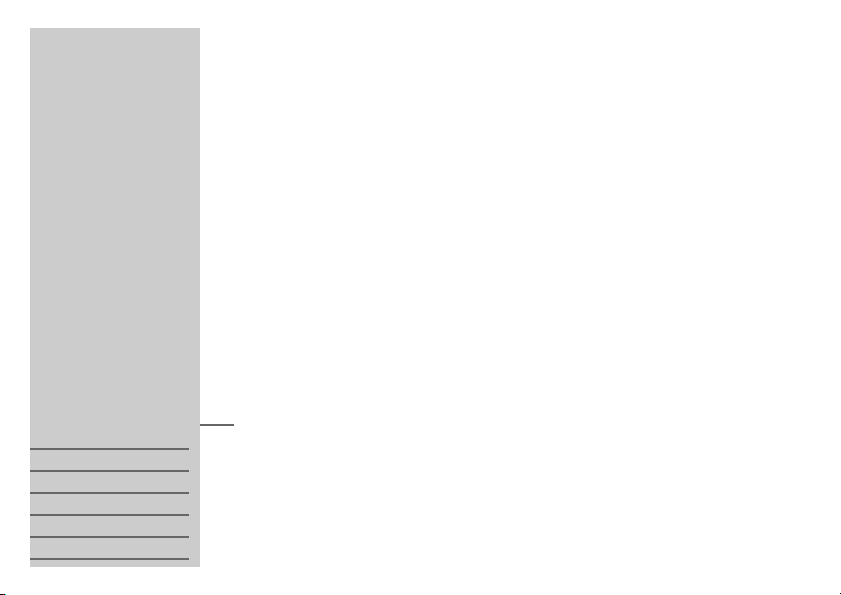
ǵ
DEUTSCH
FRANÇAIS
ITALIANO
NEDERLANDS
ESPAÑOL
PORTUGUÊS
DIGITAL MULTIMEDIA CAMERA
PICCA
DMC 5200
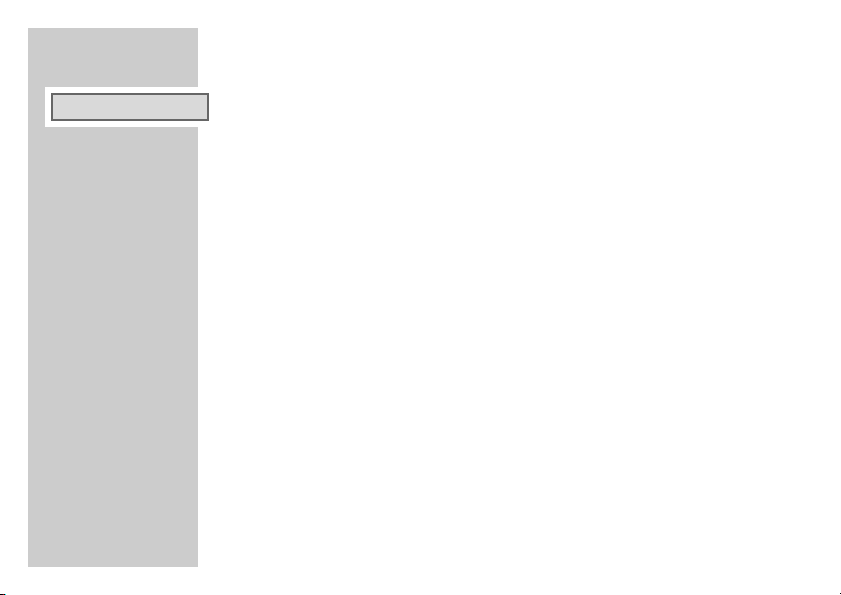
SOMMAIRE
___________________________________________
FRANÇAIS
4 Particularités/Sécurité
Particularités, équipement fourni
Sécurité, entretien
6 Vue d’ensemble
Face avant du caméscope
Face arrière et face inférieure de l’appareil photo
Touches de fonction
Sélecteur rotatif pour la sélection du mode de fonctionnement
Connexions du caméscope
Symboles d’affichage
10 Alimentation électrique
Fonctionnement sur piles
Fonctionnement sur secteur (avec adaptateur secteur)
12 Préparatifs
Mise en marche et à l’arrêt
Supports mémoire du caméscope
Installation de la MultiMediaCard ou de la SD Card
Formatage de la carte mémoire
Réglage de l’heure et de la date
Rétablissement des paramètres par défaut du caméscope
2
22 Installation du logiciel
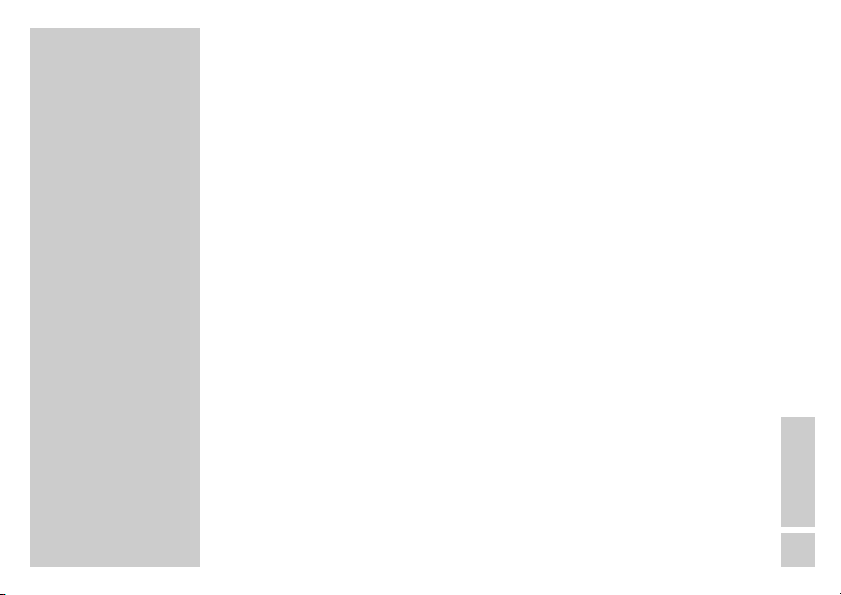
SOMMAIRE
__________________________________________
25 Fonction photo
Mode de fonctionnement photo
Fonctions supplémentaires
33 Photos en série
35 Enregistrements vidéo
39 Visualisation/Effacement
45 Enregistrement audio/Lecture
50 Lecture musicale
57 Utilisation sur téléviseur
59 Utilisation sur PC
Mode USB
Fonction caméra PC
Fonction WebCam
62 Informations
Caractéristiques techniques
Aide en cas de dysfonctionnement
Service Grundig (page 66 ł)
FRANÇAIS
3
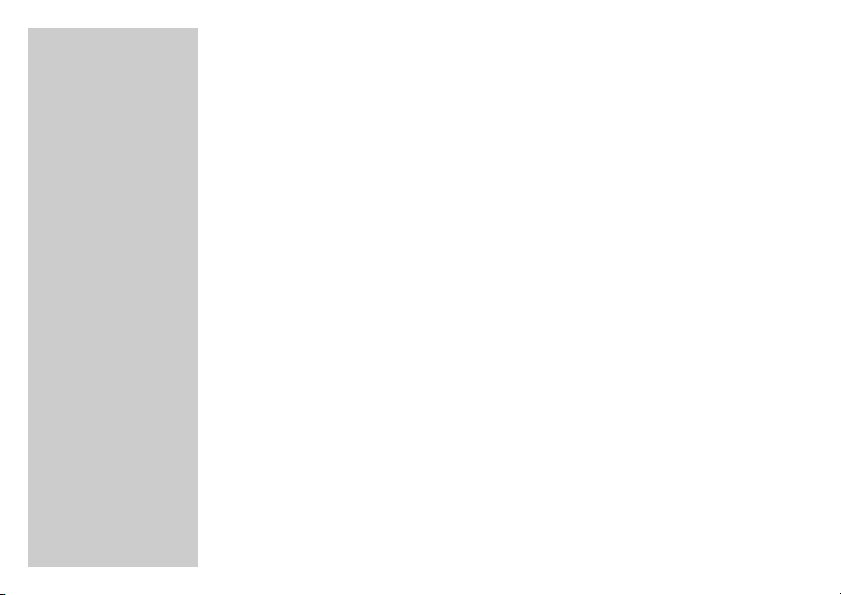
PARTICULARITES/SECURITE
_______________
Particularités
Caméscope multifonction
– Photos et clips vidéo
– Lecteur MP3
– WebCam
– Dictaphone
Equipement fourni
Caméscope
Câble de raccordement au port USB
Câble adaptateur pour utilisation sur téléviseur
CD-ROM avec pilote et logiciel pour PC
2 piles
Manuel d’utilisation
Sécurité
Veuillez respecter les recommandations suivantes afin de pouvoir profiter
longtemps de votre caméscope :
Cet appareil est destiné à l’enregistrement et à la lecture de signaux vidéo et
audio. Toute autre utilisation est formellement exclue.
4
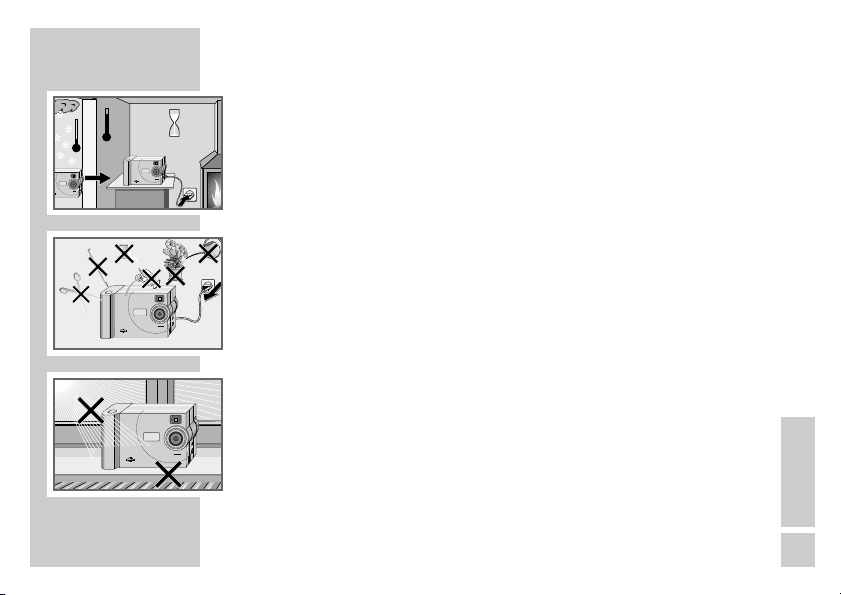
P
icca
ǵ
1,3
Megapixel
L
e
n
s
f
1
0
m
m
F
1
:
2
,
5
! SERVICE !! SERVICE !! SERVICE !
2h
°C
°C
P
icca
ǵ
1,3
Megapixel
L
e
n
s
f
1
0
m
m
F
1
:
2
,
5
P
icca
ǵ
1,3
Megapixel
L
e
n
s
f
1
0
m
m
F
1
:
2
,
5
PARTICULARITES/SECURITE
_________________________
Lorsque le caméscope est exposé à d’importants changements de température,
par exemple lorsque vous le transportez d’un endroit froid à un endroit chaud,
il peut y avoir formation de condensation sur l’appareil. Eteignez votre caméscope et laissez-le reposer deux heures avant de l’utiliser.
Tenez toujours l’appareil à l’abri de l’humidité (pluie, projections d’eau).
Ne manipulez pas l’objectif à mains nues !
N’ouvrez jamais le caméscope. La garantie du fabricant ne couvre aucun
dégât occasionné par des manipulations inadéquates.
Grundig se réserve le droit de procéder à des modifications
dues à l’évolution technique ou à des erreurs.
Nettoyage
Nettoyez l’appareil à l’aide d’une peau de chamois propre et humide.
ǵ
icca
P
n
e
s
L
5
f
,
2
1
0
:
m
1
m
F
Megapixel
1,3
N’utilisez pas de détergents, ceux-ci risqueraient d’endommager le boîtier.
Utilisez une brosse douce pour débarrasser l’objectif, le viseur et l’affichage
de grains de poussière et essuyez-les ensuite avec un chiffon doux et sec.
FRANÇAIS
5
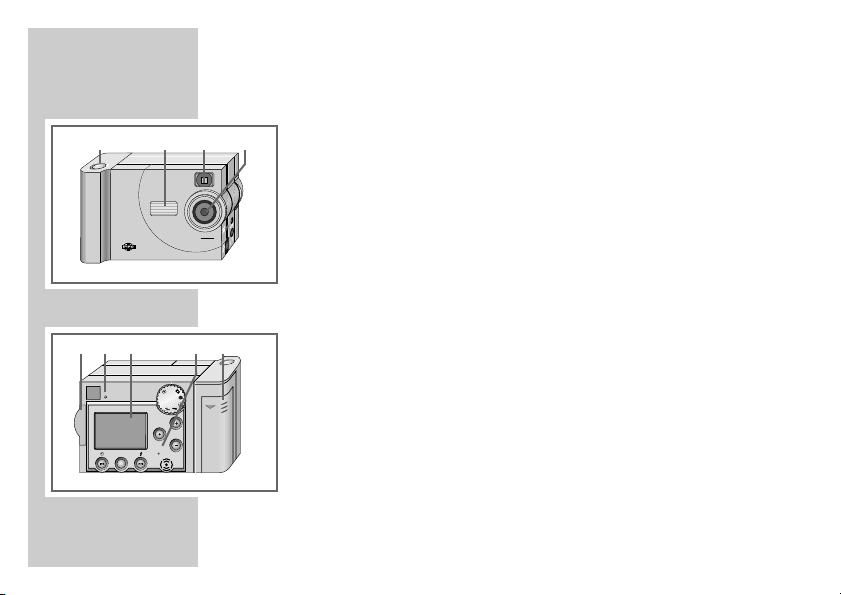
1
12 3 5
ǵ
DSP
6
2 3 4
ǵ
icca
P
Off
PC
SET
OK/REC
VOL
MIC
6
7
VUE D’ENSEMBLE
________________________________
Face avant du caméscope
1 Déclencheur
2 Flash
n
e
s
L
5
f
,
2
1
0
:
m
1
m
F
Megapixel
1,3
3 Viseur
4 Objectif
Face arrière et face inférieure du caméscope
4
OPEN
1 Emplacement pour carte
2 Témoin lumineux (DEL)
3 Affichage en couleur des fonctions et des menus (LCD)
4 Microphone
5 Couvercle du compartiment à piles
6 Haut-parleur
7 Fixation pour pied (face inférieure)
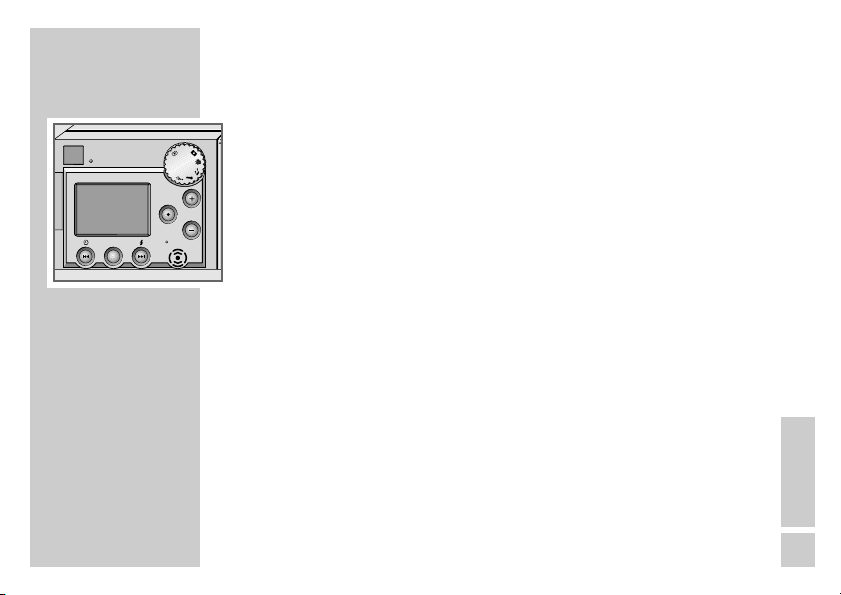
ǵ
DSP
VUE D’ENSEMBLE
__________________________________
Touches de fonction
Off
PC
SET
OK/REC
VOL
MIC
8 5a Active le déclencheur automatique ;
permet de sélectionner photos, images filmées, enregistrements
audio et morceaux de musique ;
permet d’effectuer les réglages (par ex. de la date et de l’heure).
DSP Permet d’allumer et d’éteindre l’affichage ;
permet d’ouvrir les menus en fonction du mode de
fonctionnement sélectionné.
s6 Permet d’activer le flash/de le mettre en automatique/de le
6
désactiver ;
permet de sélectionner photos, images filmées, enregistrements
audio et morceaux de musique ;
permet d’effectuer les réglages (par ex. de la date et de l’heure).
OK/REC Permet de lancer et de terminer un enregistrement audio ;
permet de confirmer divers réglages.
VOL + Permet d’augmenter le volume ;
permet de déplacer dans les menus le curseur vers le haut.
VOL – Permet de diminuer le volume ;
permet de déplacer dans les menus le curseur vers le bas.
FRANÇAIS
77
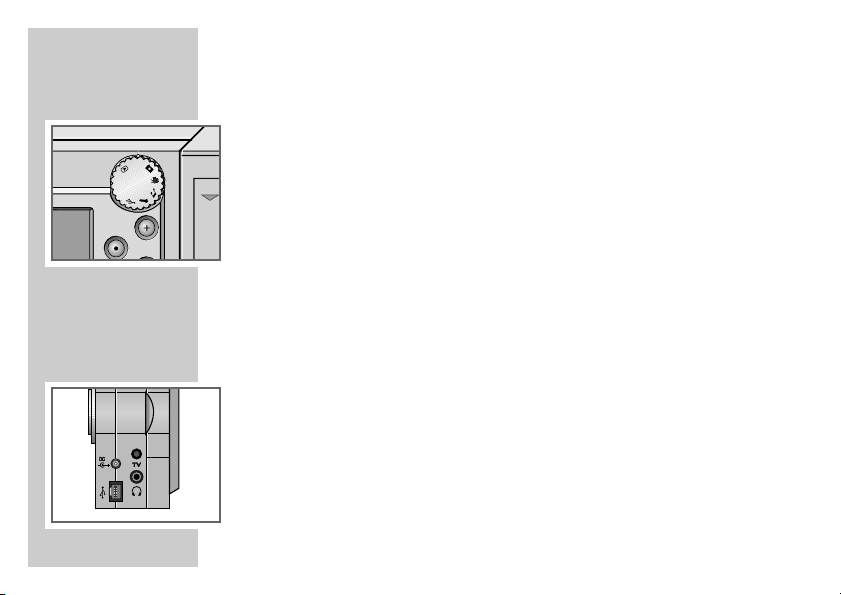
VUE D’ENSEMBLE
__________________________________
Sélecteur rotatif pour la sélection du mode de
fonctionnement
Neuf fonctions différentes sont à votre disposition :
0 Photographie
OPEN
9 Enregistrement vidéo
% Lecture au format MP3
$ Enregistrement audio
OK/REC
Off
PC
T
E
S
VOL
( Utilisation sur PC
SET Réglages
PC Fonction caméra PC et WebCam
R Visualisation/Effacement, utilisation sur téléviseur
Off Mise à l’arrêt
Connexions du caméscope
(
Ω
Prise USB
DC Prise pour adaptateur secteur (DC 3,3V/2A)
TV Prise de sortie audio
88
y Prise écouteurs (fiche 3,5 mm)
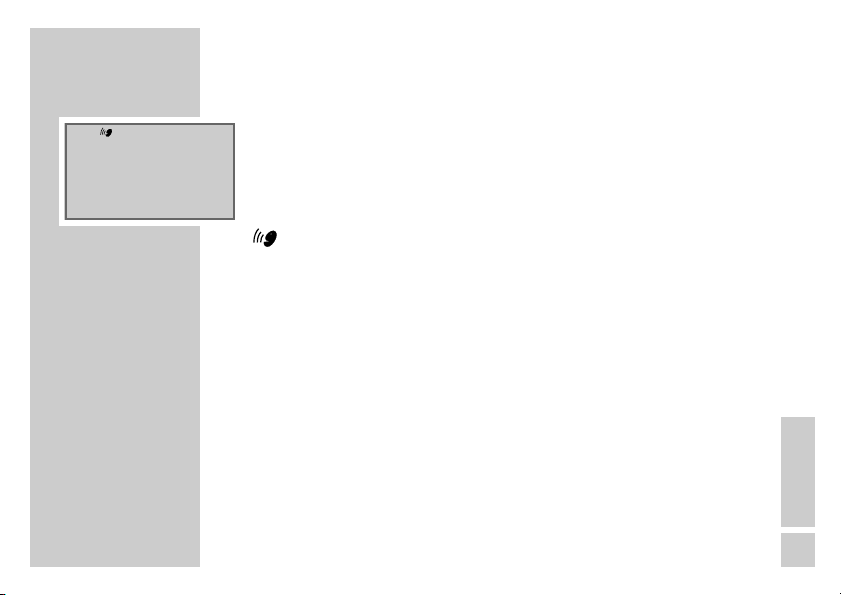
wŁ84M7!$RHQ
v
+1.0 57
VUE D’ENSEMBLE
__________________________________
Symboles d’affichage
w L’heure et la date doivent être réglées
3
Ł
8 Déclencheur automatique activé
& Fonction images en série activée
4
7 Flash activé
! “Anti-yeux rouges” activé
$ Enregistrement audio activé
R Carte mémoire installée
3
M Affiche différents modes de fonctionnement
HQ Haute résolution de l’image activée
v
+1.0 Indique la valeur d’exposition
57 Indique le nombre de photos qui peuvent être encore
Lecture d’un enregistrement vidéo
Détection automatique de voix activée
Toutes les plages MP3 sont répétées
Puissance des piles
Balance des blancs par ciel clair activée
prises
FRANÇAIS
FRANÇAIS
9
9
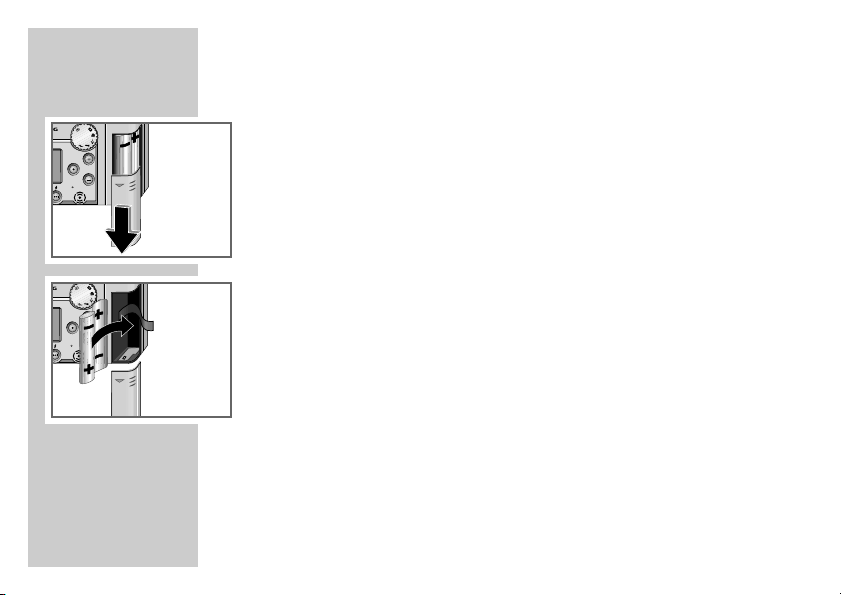
ALIMENTATION ELECTRIQUE
OPEN
OPEN
_____________
Fonctionnement sur piles
Off
PC
T
OPEN
E
S
OK/REC
VOL
MIC
Off
PC
T
OPEN
E
S
OK/REC
VOL
MIC
1010
1 Retirez le couvercle du compartiment à piles.
2 Placez deux piles en tenant compte des pôles indiqués dans le fond du
compartiment (type Mignon, par ex. 2x1,5V, LR6/AM3/AA).
3 Refermez le compartiment à piles.
Remarques :
L’affichage du caméscope vous indique la puissance des piles.
3
– » « Piles chargées ;
2
– » « Piles faibles ;
1
– » « Piles vides.
Veillez à retirer les piles lorsqu’elles sont usées ou si vous n’utilisez pas le
caméscope pour une durée prolongée.
La garantie du fabricant ne couvre aucun dégât occasionné par un oubli
de piles usées.
Les piles sont désactivées lorsque l’appareil fonctionne sur secteur.
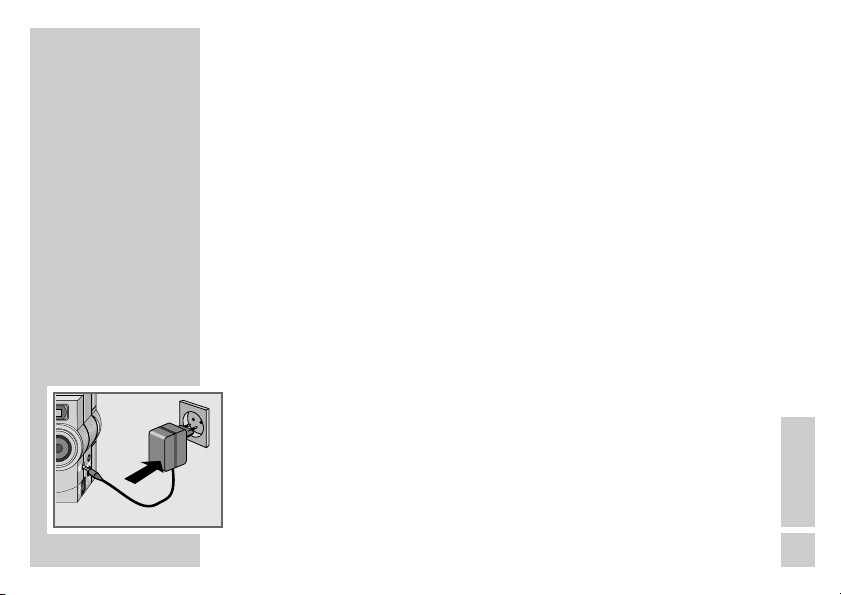
ALIMENTATION ELECTRIQUE
____________________
Fonctionnement sur batteries NiCd, NiMH ou lithium
L’appareil peut également fonctionner avec d’autres batteries ou accus. Si
vous utilisez des accus rechargeables, ne les laissez pas dans le caméscope
pour les recharger. Utilisez pour leur recharge un chargeur externe.
L’utilisation d’accus est recommandée, celle-ci permettant d’optimiser les
performances du caméscope et d’accroître la durée de fonctionnement de
l’appareil.
Alimentation sur secteur
(avec adaptateur secteur, 3,3 V DC/2A – accessoires)
Remarques :
Vérifiez que la tension secteur locale corresponde bien à la tension
indiquée sur la plaque signalétique de l’adaptateur secteur.
Le caméscope n’est débranché que si vous retirez l’adaptateur de la prise
secteur. Retirez toujours l’adaptateur secteur de la prise lorsque vous
n’utilisez pas votre caméscope.
1 Branchez le câble de l’adaptateur secteur sur la prise »DC « du
caméscope.
2 Enfoncez la fiche de l’adaptateur secteur dans la prise secteur.
Ω
FRANÇAIS
FRANÇAIS
11
11
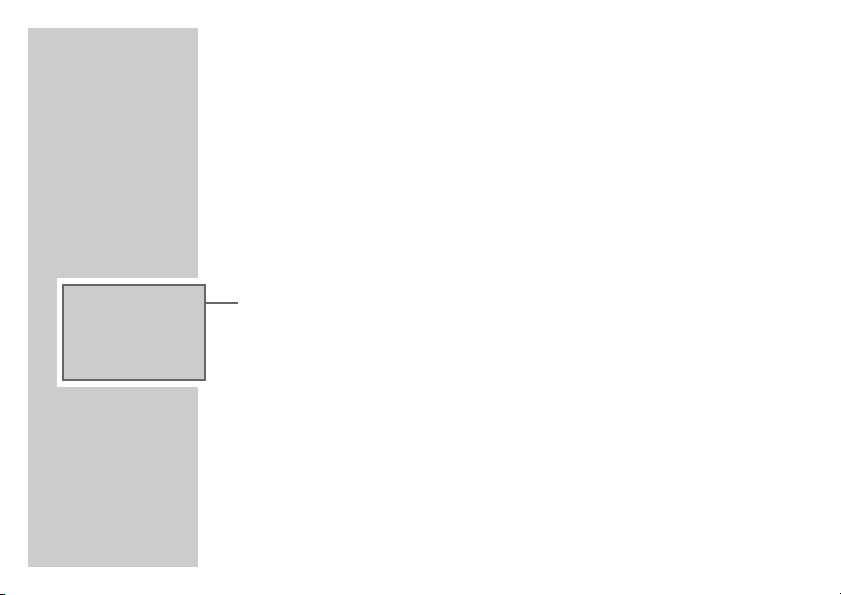
1212
w
PREPARATIFS
________________________________________
Mise en marche et à l’arrêt
Mise en marche
1 Mettez le caméscope en marche en plaçant le sélecteur rotatif sur la
fonction de votre choix (sauf sur »Off«).
– Le témoin situé au dos de l’appareil photo s’allume en vert, passe au
rouge, puis repasse au vert.
– Le mode de fonctionnement dépend de la position du sélecteur rotatif.
Remarque :
Si »w« apparaît sur l’affichage, l’heure et la date doivent être réglées
(voir page 19). Si l’heure et la date n’ont pas été réglées, »Date/Time«
»00:00« et »2002/01/01« apparaissent à l’affichage.
Mise à l’arrêt
1 Pour mettre le caméscope à l’arrêt, placez le sélecteur rotatif sur »Off«.
– Le témoin rouge situé à l’arrière de l’appareil photo s’allume.
– Les réglages effectués dans les menus sont effacés lorsque vous étei-
gnez le caméscope.
Remarque :
Si vous n’avez appuyé sur aucune touche au bout de 1,5 minutes, l’appareil photo s’éteint automatiquement.
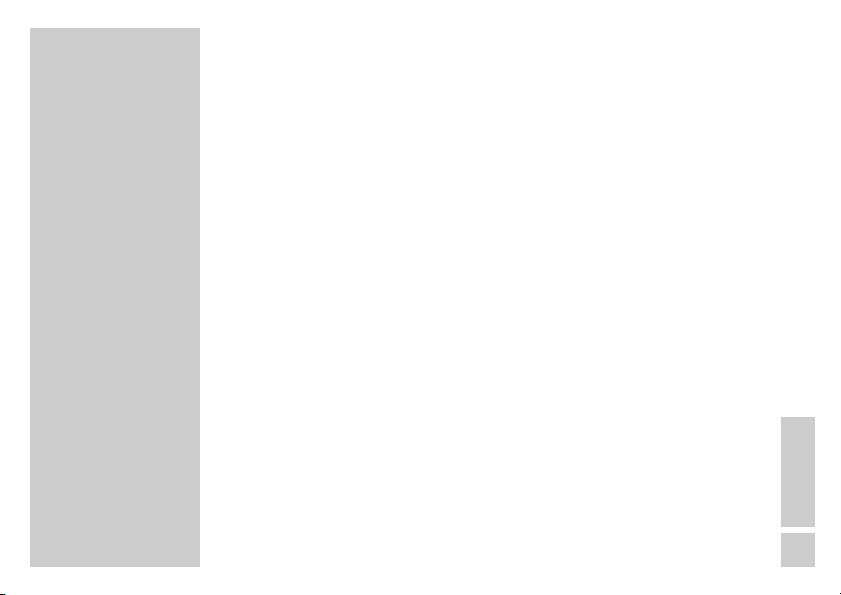
PREPARATIFS
________________________________________
Activation et désactivation de l’affichage
1 Pour activer l’affichage, appuyez brièvement sur »DSP«.
2 Pour désactiver l’affichage, appuyez de façon prolongée sur »DSP«.
Remarque :
Pour les fonctions »
laquelle l’affichage reste activé (voir page 25).
0
« et »9«, vous pouvez régler la durée pendant
Supports mémoire du caméscope
Votre caméscope est équipé d’une mémoire Flash interne. Elle permet de
prendre environ 75 photos en mode HQ (haute résolution) ou environ 277
photos en mode NORMAL. Vous pouvez également effectuer des enregistrements vidéo d’une durée maximum de 1h22 minutes en mode HIGH ou de
4h19 minutes en mode NORMAL.
Vous pouvez augmenter la capacité d’enregistrement en utilisant une carte
mémoire supplémentaire. Utilisez exclusivement des cartes mémoire de type
“MultiMediaCard” ou “SD Card”.
FRANÇAIS
FRANÇAIS
13
13
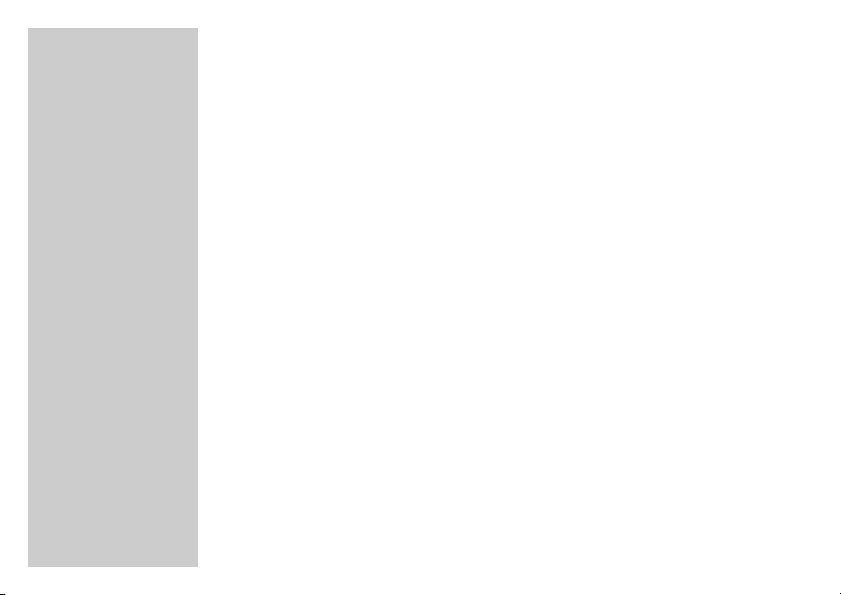
14
PREPARATIFS
________________________________________
Sélection du support d’enregistrement
Cette fonction permet de régler l’appareil photo sur la mémoire Flash interne
ou sur la carte mémoire insérée dans l’appareil (fonctionne uniquement si
une carte mémoire a été insérée).
1 Sélectionnez le mode de fonctionnement »SET« à l’aide du sélecteur rotatif.
– Affichage : le menu »Settings«.
2 Appuyez sur »VOL +« ou sur »VOL –« pour sélectionner la ligne »Cur-
rent Media« et confirmez en appuyant sur »OK/REC«.
– Affichage : le menu »Current Media«.
3 Appuyez sur »VOL +« ou sur »VOL –« pour sélectionner le support
d’enregistrement souhaité.
– Affichage : »Int. Memory« pour la mémoire Flash interne, »Card« pour
la carte mémoire insérée.
4 Pour quitter le menu, appuyez sur »VOL +« ou sur »VOL –« pour sélec-
tionner la ligne »Back« et confirmez en appuyant sur »OK/REC«.
– L’appareil photo enregistre dans la mémoire Flash interne ou sur la
carte mémoire insérée.
Remarque :
Si une carte mémoire est insérée dans l’appareil photo et qu’aucun support de mémoire particulier n’a été sélectionné, les enregistrements sont
mémorisés automatiquement sur la carte mémoire.
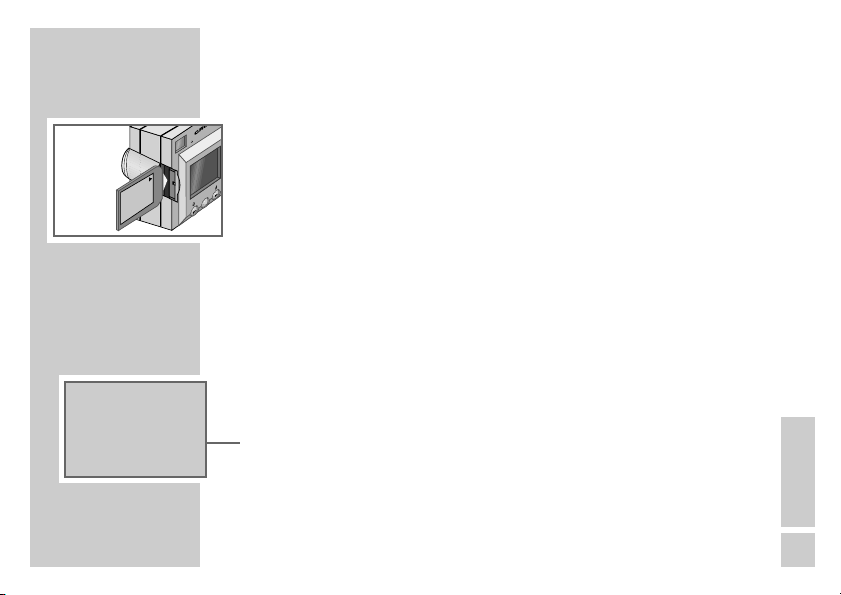
R
PREPARATIFS
________________________________________
Installation de la MultiMediaCard ou de la SD Card
1 Mettez le caméscope à l’arrêt en plaçant le sélecteur rotatif sur »Off«.
2 Ouvrez l’emplacement pour carte.
3 Enfoncez à fond la carte mémoire avec contacts vers le bas.
P
S
D
Remarques :
Ne forcez pas pour insérer la carte. Une légère pression est suffisante.
Les cartes mémoire ne craignent ni la poussière ni l’humidité ; veuillez
cependant les introduire dans le caméscope seulement si elles sont sèches
et propres.
Ne jamais retirer les cartes mémoire pendant le fonctionnement de l’appareil, sans quoi la carte pourrait être endommagée.
La garantie du fabricant ne couvre pas de tels dommages.
4 Refermez l’emplacement pour carte.
– Après mise en marche du caméscope, le symbole »R« apparaît.
FRANÇAIS
15
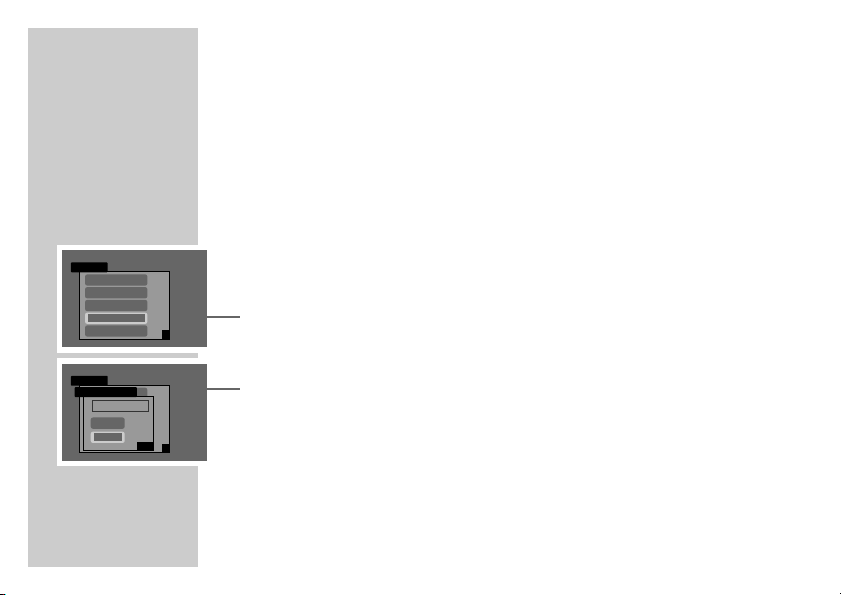
16
Settings
Date/Time
Compression
Current Media
Format
Save Last
Settings
Format Memory
Memory
Format
Cancel
PREPARATIFS
________________________________________
Formatage de la carte mémoire
Si vous avez utilisé la MultiMediaCard ou la SD Card dans un autre
appareil, elle doit être reformatée pour votre caméscope.
Remarque :
Les données enregistrées sur la carte mémoire sont effacées lors du reformatage de celle-ci.
1 Sélectionnez le mode de fonctionnement à l’aide du sélecteur rotatif
3
ĵĵ
4
3
ĵĵ
4-2
4
»SET«.
– Affichage : le menu »Settings«.
2 Sélectionnez avec »VOL +« ou »VOL –« la ligne »Format«, puis
confirmez votre sélection avec »OK/REC«.
– Affichage : le menu »Format Media«.
3 Sélectionnez avec »VOL +« ou »VOL –« la ligne »Format«, puis
confirmez votre sélection avec »OK/REC«.
– Une barre en évolution indique le déroulement et l’achèvement du for-
matage.
– L’affichage retourne au menu »Settings«.
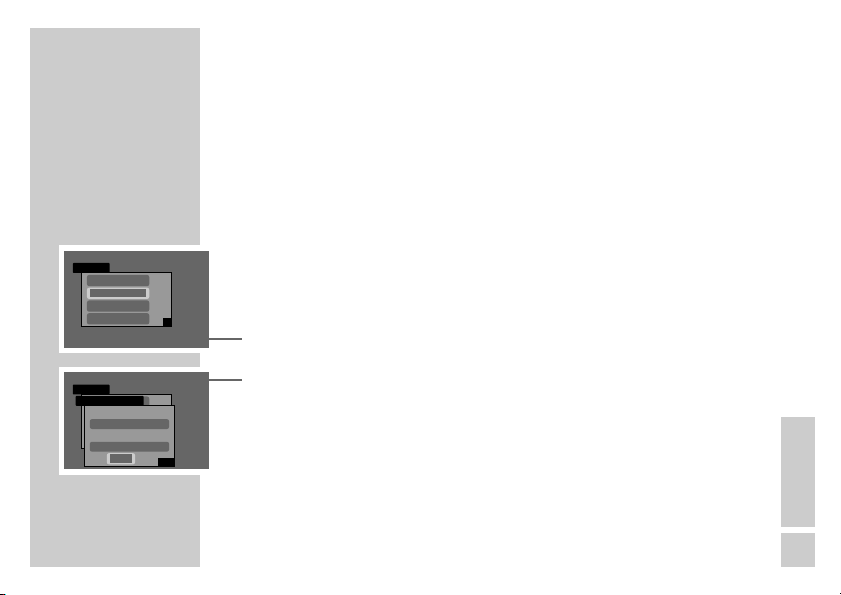
Settings
TV System
Memory
Version
Defaults
Settings
Memory Status
Capacity
16,515,072 bytes
Free Space
15,138,816 bytes
Back
PREPARATIFS
________________________________________
Remarques :
Si vous sélectionnez dans le menu »Format« la ligne »Cancel«,
l’affichage retourne au menu »Settings« sans que la carte n’ait été formatée.
Si »Error« apparaît à l’affichage, cela signifie que la carte mémoire n’a
pas pu être formatée. Répétez la procédure de formatage avec la même
carte ou une carte différente.
3
ŁŁ
7
Visualisation de la capacité mémoire
1 Placez le sélecteur rotatif sur »SET«.
– Affichage : le menu » Settings«.
2 Sélectionnez avec »VOL +« ou »VOL –« la ligne »Memory«, puis
confirmez votre sélection avec »OK/REC«.
3
6
7-1
– Affichage : capacité mémoire et espace mémoire disponible.
FRANÇAIS
17
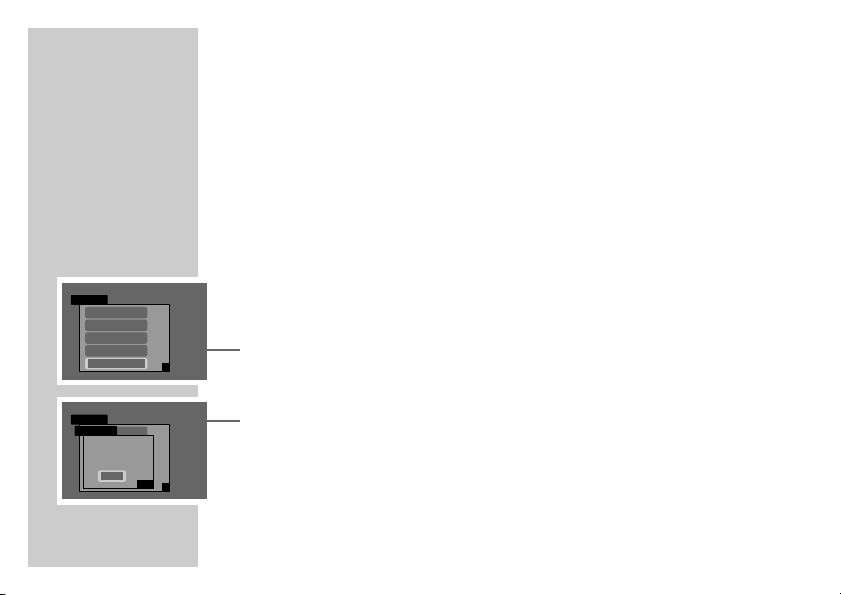
18
Settings
Compression
Current Media
Settings
Save Last
ǵ On
ǵ●Off
Date/Time
Format
Save Last
Date/Time
Back
PREPARATIFS
________________________________________
Activation et désactivation de la fonction mémoire pour
le dernier numéro de fichier
Si cette fonction est désactivée, le dernier numéro de fichier est réinitialisé
lorsque vous changez de carte mémoire ou si vous la formatez (il passe par
ex. de »0012« à »0002«).
Si cette fonction est activée, le fichier mémorisé en dernier est conservé, le
fichier suivant qui doit être mémorisé sur la carte mémoire ou dans la
mémoire Flash portera donc le numéro disponible suivant (ex. : fichier
mémorisé en dernier »0014«, fichier suivant à mémoriser »0015«).
3
1 Placez le sélecteur rotatif sur »SET«.
– Affichage : le menu » Settings«.
ĵĵ
5
ĵĵ
5-3
5
3 Sélectionnez avec »VOL +« ou »VOL –« la ligne »Save last«, puis
confirmez votre sélection avec »OK/REC«.
– Affichage : le menu »Save last«.
3
4 Sélectionnez avec »VOL +« ou »VOL –« la ligne »Off« ou »On«, puis
confirmez votre sélection avec »OK/REC«.
– L’affichage retourne au menu »Settings«.

Settings
Current Media
Settings
Date/Time
Compression
Date/Time
Format
Save Last
Date/Time
07 / 10 / 2002
11 : 00
Back Change
PREPARATIFS
________________________________________
Réglage de l’heure et de la date
1 Placez le sélecteur rotatif sur »SET«.
3
– Affichage : le menu »Settings«, la ligne »Date/Time« est sélectionnée.
2 Sélectionnez la ligne »Date/Time«, puis confirmez votre sélection avec
ĵĵ
1
»OK/REC«.
– Affichage : le menu »Date/Time«.
Remarques :
3
Vous pouvez effacer les erreurs de saisie à l’aide de »8
Si vous souhaitez quitter prématurément le menu, sélectionnez avec
5a «.
»VOL +« ou » VOL – « la ligne »Back«, puis confirmez votre sélection
avec »OK/REC«. Le caméscope retourne au menu »Settings«, les
1
1-2
réglages ne sont pas mémorisés.
3 Sélectionnez »Change« avec »6
s6« et confirmez avec »OK/REC«.
4 Entrez le jour avec »VOL +« ou avec »VOL – « et passez au mois en
appuyant sur »6
s6«.
5 Entrez le mois avec »VOL +« ou avec »VOL – « et passez à l’année en
appuyant sur »6
6 Entrez l’année avec »VOL +« ou avec »VOL –« et passez aux heures en
appuyant sur »6
s6«.
s6«.
FRANÇAIS
19
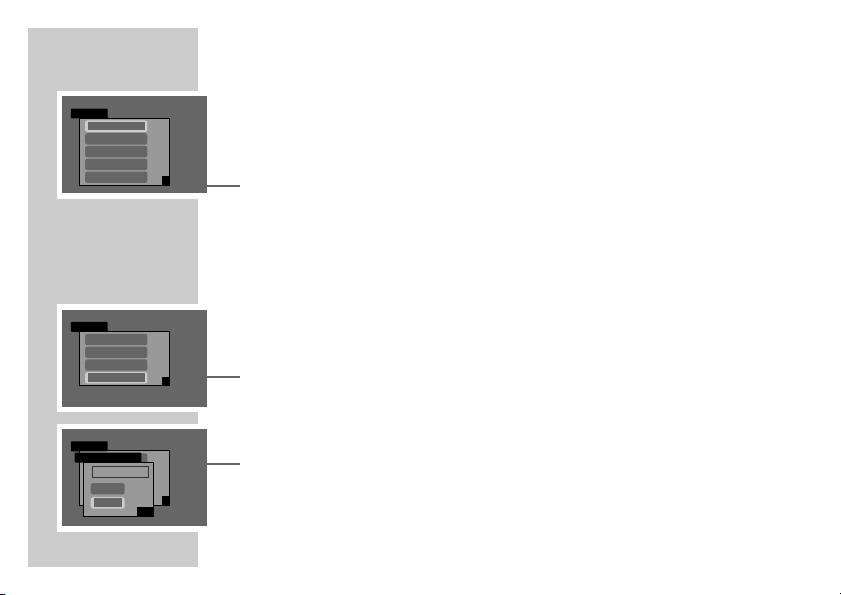
20
Settings
Date/Time
Compression
Current Media
Format
Save Last
Settings
TV System
Memory
Version
Defaults
Settings
Restore Defaults
Restore
Cancel
PREPARATIFS
7 Saisissez les heures avec »VOL +« ou avec » VOL – «, puis passez aux
3
minutes avec »6s6«.
________________________________________
8 Saisissez les minutes avec »VOL +« ou avec » VOL – «, puis confirmez
ĵĵ ŁŁ
1
votre réglage avec »OK/REC«.
– L’affichage retourne au menu »Settings«.
Rétablissement des paramètres par défaut du
caméscope
Cette fonction vous permet d’effacer tous les réglages, enregistrements, etc
effectués et de remettre ainsi le caméscope dans son état d’origine.
3
ŁŁ
9
ŁŁ
9
9-2
1 Placez le sélecteur rotatif sur »SET«.
– Affichage : le menu »Settings«.
2 Sélectionnez avec »VOL +« ou »VOL –« la ligne »Defaults«, puis
confirmez votre sélection avec »OK/REC«.
– Affichage : le menu »Restore Defaults«.
3
Remarque :
Si vous souhaitez quitter prématurément le menu, sélectionnez avec
»VOL +« ou »VOL – « la ligne »Cancel«, puis confirmez votre sélection
avec »OK/REC«. Le caméscope retourne au menu »Settings«, les
réglages ne sont pas mémorisés.
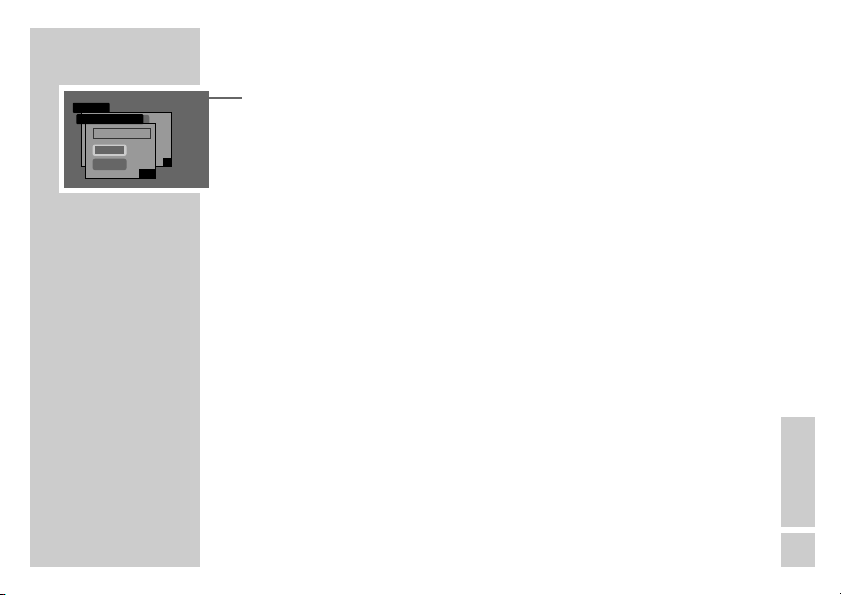
Settings
Restore Defaults
Restore
Cancel
PREPARATIFS
3
3 Sélectionnez avec »VOL +« ou »VOL –« la ligne »Restore«, puis
ŁŁ
9
9-2
confirmez votre sélection avec »OK/REC«.
– Les paramètres par défaut sont rétablis. L’affichage retourne ensuite au
menu »Settings«.
________________________________________
FRANÇAIS
21

22
INSTALLATION DU LOGICIEL
Configuration requise
Windows 98/98SE/ME/2000/XP ;
PC équipé d’un processeur 90 MHz ou plus ;
Port USB 1.1 ;
RAM 64 Mo ;
Mémoire disque dur disponible 30 Mo ;
Moniteur et carte graphique 256 couleurs (16 bits)
Logiciel
Le progiciel fourni sur CD-ROM comprend :
– Pilote ;
– Music Loader (MP3) ;
– Application capture vidéo (WebCam) ;
– Fonction IrfanView (traitement d’image).
Installation
1 Fermez sur votre PC toutes les autres applications en cours.
2 Introduisez le CD-ROM ci-joint dans le lecteur de CD-ROM.
_______

INSTALLATION DU LOGICIEL
3 Sélectionnez la langue d’installation et suivez les instructions qui
s’affichent sur le moniteur ;
ou bien
4 Dans la fenêtre “Poste de travail” ou “Explorateur Windows”, cliquez sur
le lecteur de CD-ROM.
5 Ouvrez le répertoire “Install” et cliquez sur le symbole »Setup.exe«.
6 Pour installer le logiciel, suivez les instructions qui s’affichent sur le
moniteur.
Remarque :
Lorsque la fenêtre “Setup Type” apparaît sur le moniteur, vous pouvez
choisir parmi trois options différentes :
“Typical” - Installation du pilote, de l’application capture vidéo et
du Music Loader ;
“Compact” - Installation du pilote et de l’application capture vidéo ;
“Custom” - Vous pouvez choisir entre un pilote avec application
capture vidéo et un pilote avec Music Loader ou bien
installer les deux.
____________________
FRANÇAIS
23

24
Settings
TV System
Memory
Version
Defaults
INSTALLATION DU LOGICIEL
____________________
Remarques :
Après installation du logiciel, le caméscope apparaît sur le poste de travail de votre PC sous forme de lecteur de disques amovibles.
L’application Capture vidéo et le Music Loader apparaissent sur le poste
de travail du PC dans le programme ”Programme/DMC 5200”. L’application IrfanView doit être installée séparément.
Vous trouverez dans les fichiers Readme (lisez-moi) correspondants
d’autres informations concernant les applications logicielles.
Visualisation de la version logicielle du caméscope
1 Placez le sélecteur rotatif sur »SET«.
3
ŁŁ
8
– Affichage : le menu »Settings«.
2 Sélectionnez avec »VOL +« ou »VOL –« la ligne »Version«, puis
confirmez votre sélection avec »OK/REC«.
– Affichage : la version du logiciel du caméscope.
– Après quelques secondes, l’appareil photo retourne au menu »Set-
tings«.

Shooting
Display off
Display Settings
Erase last
7! HQ
NEVER
FONCTION PHOTO
_____________________________
Mode de fonctionnement photo
Sélection de la fonction photo
1 Placez le sélecteur rotatif sur »0«.
– Le témoin vert s’allume.
Réglage de la durée de l’affichage
En fonction photo, vous pouvez sélectionner la durée pendant laquelle
l’affichage reste activé. Vous avez le choix entre »7 sec«, »20 sec« et
»NEVER« (constant).
3
3
ŁŁ
1 Placez le sélecteur rotatif sur »0«.
2 Activez l’affichage en appuyant sur »DSP«.
– Affichage : le menu »Shooting«.
5
3 Sélectionnez avec »VOL +« ou »VOL –« la ligne »Display off«.
4 Sélectionnez le réglage souhaité avec »8
5a « ou »6s6 «.
Affichage : »7 sec«, »20 sec« ou »NEVER«.
Remarque :
Les mêmes réglages peuvent également être effectués en mode de fonctionnement »
9«, dans le menu »Clip« (voir page 35).
FRANÇAIS
25

26
$ HQ
HQ
00:01:56
FONCTION PHOTO
________________________________
Lancement de l’enregistrement
3
1 Cadrez votre photo dans le viseur et appuyez sur le déclencheur.
– Affichage : la photo prise et son numéro, par exemple »75«.
– Un signal sonore confirme que la photo a été prise. La photo est
mémorisée soit dans la mémoire interne du caméscope, soit sur la carte
75
mémoire (si installée).
Enregistrement de commentaires sur les photos
Vous pouvez enregistrer sur chaque photo un commentaire d’une durée
maximale de 20 secondes.
3
1 Pour lancer cet enregistrement, appuyez en fonction »0« sur
»OK/REC«.
– Affichage : la durée de l’enregistrement (par ex. »00:01«).
– L’enregistrement se termine au bout de 20 secondes ou si vous rap-
puyez sur »OK/REC«.
Remarque :
Lorsque vous effacez une photo, l’éventuel commentaire correspondant
sera également effacé.

FONCTION PHOTO
________________________________
Suppression du dernier enregistrement
Cette fonction peut seulement être utilisée juste après la prise de photo ; elle
permet de supprimer la photo qui vient d’être prise.
0
1 En mode de fonctionnement »
»DSP«.
2 Appuyez à nouveau sur »DSP«.
– Affichage : le menu »Shooting«.
3 Appuyez sur »VOL +« ou sur »VOL –« pour sélectionner la ligne »Erase
last« et confirmez en appuyant sur »OK/REC«.
– Affichage : le menu »Erase last«.
4 Appuyez sur »8
confirmez en appuyant sur »OK/REC«.
– Affichage : »Erasing ...«, numéro et format de la dernière photo enre-
gistrée.
– Le dernier enregistrement est effacé.
5a « ou sur »6s6 « pour sélectionner »Yes« et
«, activez l’affichage en appuyant sur
FRANÇAIS
27

28
Shooting
WB
Exposure
Resolution
&
7! HQ
AUTO
0
HIGH
1
FONCTION PHOTO
________________________________
Fonctions supplémentaires
Réglage de la résolution de l’image
La mise en marche ou la commutation de l’appareil photo active automatiquement la fonction haute résolution de l’image (HIGH) (affichage : »HQ«).
1 En fonction »0«, activez l’affichage en appuyant sur »DSP«.
3
3
2 Appuyez à nouveau sur »DSP«.
ĵĵ
3
– Affichage : le menu »Shooting«.
3 Sélectionnez avec »VOL +« ou »VOL –« la ligne »Resolution«.
4 Sélectionnez la résolution souhaitée (»HIGH« ou »NORMAL«) avec
5a « ou »6s6 «, puis confirmez votre sélection avec »OK/REC«.
»8
– Affichage : l’affichage indique »HQ« ou n’indique rien.
Remarque :
La résolution est de 1280 x 960 en mode HIGH et de 640 x 480 en mode
NORMAL.

Settings
Date/Time
Compression
Current Media
Save Last
Settings
Compression
Date/Time
ǵ High
ǵ●Medium
ǵ No
Format
Back
FONCTION PHOTO
________________________________
Réglage du facteur de compression de la résolution
de l’image
1 Placez le sélecteur rotatif sur »SET«.
3
– Affichage : le menu »Settings«.
2 Sélectionnez avec »VOL +« ou »VOL –« la ligne »Compression«, puis
ĵĵ
2
3
confirmez votre sélection avec »OK/REC«.
– Affichage : le menu »Compression«.
3 Sélectionnez le facteur désiré avec »VOL +« ou »VOL –«.
– »Medium« est le réglage de base : les photos sont mémorisées au
format JPEG avec facteur de compression 1:12.
ĵĵ
2
2-4
– »High« : les photos sont mémorisées au format JPEG avec facteur de
compression 01:20.
– »No« : les photos sont mémorisées sans compression au format TIFF.
4 Confirmez le réglage avec »OK/REC«.
– L’affichage retourne au menu » Settings«.
Remarque :
Le facteur de compression sélectionné s’applique aussi bien au mode
HIGH qu’au mode NORMAL.
FRANÇAIS
29

30
Shooting
WB
Exposure
Resolution
&
7! HQ
AUTO
0
HIGH
1
FONCTION PHOTO
________________________________
Réglage manuel de la balance des blancs
Le caméscope fonctionne avec une balance automatique des blancs. Si des
conditions météo ou de lumière défavorables affectent le fonctionnement de
la balance automatique des blancs, vous pouvez régler manuellement la
balance des blancs.
3
3
1 En fonction »
0
«, activez l’affichage en appuyant sur »DSP«.
2 Appuyez à nouveau sur »DSP«.
ĵĵ
1
– Affichage : le menu »Shooting«.
3 Sélectionnez avec »VOL +« ou »VOL –« la ligne »WB«.
4 Sélectionnez la source de lumière avec »8
5a « ou »6s6 «.
– Affichage : »v« = ciel clair, » « = ciel nuageux, » « = éclairage
par ampoule, » « = éclairage artificiel/au néon.
5 Confirmez le réglage avec »OK/REC«.
– Affichage : le menu »Shooting« disparaît.
Réglage manuel de la valeur d’exposition
Normalement, le caméscope règle automatiquement la valeur d’exposition,
mais vous pouvez aussi la régler manuellement à votre convenance (de -2.0
à +2.0 par incréments de 0,5).

Shooting
WB
Exposure
Resolution
&
7! HQ
AUTO
0
HIGH
1
7! HQ
FONCTION PHOTO
________________________________
1 En fonction »0«, activez l’affichage en appuyant sur »DSP«.
2 Appuyez à nouveau sur »DSP«.
3
3
– Affichage : le menu »Shooting«.
3 Sélectionnez avec »VOL +« ou »VOL –« la ligne »Exposure«.
ĵĵ
4 Sélectionnez la valeur d’exposition souhaitée (de -2,0 à +2,0) avec
2
5a « ou »6s6 «.
»8
5 Confirmez votre sélection avec »OK/REC«.
– Affichage : le menu »Shooting« disparaît.
Photographier avec le flash
1 Sélectionnez le réglage souhaité du flash en appuyant sur »6s6«.
3
– »7« : le caméscope active automatiquement le flash lorsque la
lumière ambiante est trop faible (Automatique).
– »6« : le flash est activé pour chaque photo (Activé).
Remarques :
75
Pendant le chargement du flash, l’affichage LC s’éteint automatiquement,
le témoin rouge clignote. Lorsque le flash est chargé, le témoin vert s’allume.
Lorsque le flash est activé, le système “anti-yeux rouges” est automatique-
FRANÇAIS
ment en service. Le symbole »!« apparaît.
31

32
Ł
8
00:06 75
8
FONCTION PHOTO
________________________________
2 Pour désactiver le flash, appuyez sur »6s6«jusqu’à ce que l’affichage
HQ
3
»7« ou »6« s’éteigne.
Déclencheur automatique
1 Appuyez sur » 8 5a « pour activer cette fonction.
75
HQ
3
– Affichage : le symbole »8«.
2 Cadrez votre photo dans le viseur, puis appuyez sur le déclencheur.
– Affichage : la durée (de 10 à 0 secondes) jusqu’à prise de la photo. Un
signal sonore confirme que la photo a été prise.
Remarque :
Vous pouvez mettre prématurément fin à cette fonction en appuyant sur
»8 5a «. Le symbole »8« disparaît.
Avant d’activer le déclencheur automatique, vous pouvez activer le flash
dans la position de réglage souhaitée.

PHOTOS EN SERIE
Cette fonction vous permet de prendre entre 2 et 8 photos successives à une
demi-seconde d’intervalle. Le nombre de photos dépend de l’emplacement
mémoire libre et du réglage de la résolution (HIGH = 2 photos en série,
NORMAL = jusqu’à 8 photos en série ; voir page 28).
_______________________________
Réglage de la durée de l’affichage
1 Réglez la durée pendant laquelle l’affichage restera activé conformément
à la description page 25.
Sélection de la fonction Photos en série
1 En mode de fonctionnement »0«, activez l’affichage en appuyant sur
»DSP«.
2 Appuyez à nouveau sur »DSP«.
– Affichage : le menu »Shooting«.
3 Appuyez sur »VOL +« ou sur »VOL –« pour sélectionner la ligne »&«.
– Affichage : la fonction est réglée par défaut sur »1«.
4 Sélectionnez le nombre de photos en série (de 2 à 8) en appuyant sur
5a « ou sur »6s6 «.
»8
5 Confirmez votre sélection en appuyant sur »OK/REC«.
– Affichage : le menu »Shooting« disparaît, le symbole »&« s’affiche.
FRANÇAIS
33

34
PHOTOS EN SERIE
Remarque :
Si l’espace mémoire est insuffisant, il est impossible d’activer la fonction
Photos en série.
_________________________________
Prise de photos en série
1 Cadrez votre photo dans le viseur et appuyez sur le déclencheur.
– Un signal sonore confirme que la photo a été prise.
Remarque :
Lorsque vous activez cette fonction, vous ne pouvez utiliser ni le flash ni le
déclencheur automatique.

Clip
Duration
Sound
Resolution
FREE
ON
HIGH
$ HQ
ENREGISTREMENTS VIDEO
________________
Cette fonction vous permet d’enregistrer des images animées (avec ou sans
son). La durée de l’enregistrement est illimitée ou pré-réglée pour une durée
de 5 secondes à 5 minutes. Ceci dépend également de la carte mémoire utilisée. Les enregistrements sont mémorisés au format 320 x 240 (mode HQ)
ou 160 x 120 (mode NQ) pixels (AVI).
Sélection de la fonction enregistrement vidéo
1 Placez le sélecteur rotatif sur »9«.
– Affichage : le symbole »9«.
Réglage de la durée de l’affichage
1 Réglez la durée pendant laquelle l’affichage restera activé comme décrit
en page 25.
Réglage de la durée de l’enregistrement
1 En fonction »9«, activez l’affichage en appuyant sur »DSP«.
3
3
2 Appuyez à nouveau sur »DSP«.
ĵĵ
1
– Affichage : le menu »Clip«.
3 Sélectionnez avec »VOL +« ou »VOL –« la ligne »Duration«.
FRANÇAIS
35

36
Clip
Duration
Sound
Resolution
FREE
ON
HIGH
$ HQ
$ HQ
ĵĵ
00:01:20
ENREGISTREMENTS VIDEO
______________________
4 Sélectionnez la durée d’enregistrement désirée (»FREE« ou bien de 5 sec
à 5 min) avec »8 5a « ou avec »6s6 «.
5 Confirmez votre sélection avec »OK/REC«.
– Affichage : le menu »Clip« disparaît.
Enregistrement vidéo avec son
Vous pouvez enregistrer avec ou sans son. L’enregistrement avec son est
réglé par défaut.
3
3
1 En fonction »
2 Appuyez à nouveau sur »DSP«.
– Affichage : le menu »Clip«.
2
3 Sélectionnez avec »VOL +« ou »VOL –« la ligne »Sound«.
4 Avec »8
3
»ON«.
Remarque :
Si la fonction son est sur »ON«, le symbole »$« apparaît.
5 Confirmez votre sélection avec »OK/REC«.
– Affichage : le menu »Clip« disparaît.
9«, activez l’affichage en appuyant sur »DSP«.
5a « ou »6s6 «, placez la fonction son sur »OFF« ou sur

$ HQ
00:01:20
ENREGISTREMENTS VIDEO
______________________
Réglage de la résolution de l’image
1 En mode de fonctionnement »9«, activez l’affichage en appuyant sur
»DSP«.
2 Appuyez à nouveau sur »DSP«.
– Affichage : le menu »Shooting«.
3 Appuyez sur »VOL +« ou sur »VOL –« pour sélectionner la ligne »Reso-
lution«.
4 Sélectionnez la résolution souhaitée (»HIGH« ou »NORMAL«) en
appuyant sur »8
»OK/REC«.
– Affichage : l’affichage indique »HQ« ou n’indique rien.
5a « ou sur »6s6 « et confirmez en appuyant sur
Lancement et fin d’un enregistrement vidéo
3
1 Cadrez l’image dans le viseur et appuyez sur le déclencheur.
– Affichage : la durée de l’enregistrement vidéo (par exemple »01:20«).
Remarque :
Lorsque vous utilisez cette fonction, vous ne pouvez utiliser ni le flash ni le
déclencheur automatique.
2 L’enregistrement vidéo se termine automatiquement une fois la durée
programmée écoulée.
Vous pouvez cependant l’interrompre prématurément.
FRANÇAIS
37

38
ENREGISTREMENTS VIDEO
______________________
Suppression du dernier enregistrement vidéo
1 En mode de fonctionnement »9«, activez l’affichage en appuyant sur
»DSP«.
2 Appuyez à nouveau sur »DSP«.
– Affichage : le menu »Clip«.
3 Appuyez sur »VOL +« ou sur »VOL –« pour sélectionner la ligne »Erase
last« et confirmez en appuyant sur »OK/REC«.
– Affichage : le menu »Erase last«.
4 Appuyez sur »8
confirmez en appuyant sur »OK/REC«.
– Affichage : »Erasing ...«, numéro et format du dernier enregistrement
vidéo.
– Le dernier enregistrement est effacé.
5a « ou sur »6s6 « pour sélectionner »Yes« et

PIC2PIC
1
PIC
4
PIC
7
#5 DMC_0005.JPG
PIC
5
PIC
8
DMC_0001.JPG
PIC
3
PIC
6
PIC
9
VISUALISATION/EFFACEMENT
Sélection de la fonction visualisation/effacement
3
1 Placez le sélecteur rotatif sur »R«.
– L’affichage est automatiquement activé. La dernière photo est affichée.
2 Pour appeler les neuf dernières photos en petit format, appuyez sur
»OK/REC«, puis sur »VOL +« ou sur »VOL –«.
Agrandissement d’images petit format
1 Sélectionnez l’image petit format de votre choix en appuyant sur
»VOL +«, »VOL –«, »8 5a « ou »6s6 «.
2 Pour agrandir l’image, appuyez sur »OK/REC«.
3 Sélectionnez l’image précédente ou suivante avec »8 5a « ou »6s6 «.
4 Pour retourner au petit format, appuyez sur »OK/REC«.
Réglage de la luminosité, du contraste et de la correction gamma de l’affichage
3
1 Sélectionnez l’image petit format de votre choix en appuyant sur
»VOL +«, »VOL –«, »8 5a « ou »6s6 «.
2 Pour agrandir l’image, appuyez sur »OK/REC«.
_____
FRANÇAIS
39

40
IIIIIIIIIIIII 20
v
IIIIIIIIIIIII 20
{
VISUALISATION/EFFACEMENT
3 Activez l’affichage en appuyant sur »DSP«.
– Affichage : le menu »Preview Settings«.
Remarque :
Pour quitter prématurément le menu, appuyez sur »DSP«.
4 Appuyez sur »VOL +« ou sur »VOL –« pour sélectionner la ligne »Dis-
play Settings« et confirmez en appuyant sur »OK/REC«.
– Affichage : le menu »
5 Appuyez sur »8
6 Appuyez sur »VOL –« pour passer à la fonction contraste.
– Affichage : le menu »
7 Appuyez sur »8
8 Appuyez sur »VOL –« pour passer aux prochains réglages.
– Affichage : le menu »Y1 (Y2)«.
9 Appuyez sur »8
rection Gamma de l’affichage.
«.
v
5a « ou sur »6s6 « pour régler la luminosité.
«.
{
5a « ou sur »6s6 « pour régler le contraste.
5a « ou sur »6s6 « pour régler la fonction de cor-
______________

VISUALISATION/EFFACEMENT
10 Appuyez sur »VOL –« pour passer au prochain réglage.
– Affichage : le menu »Rb«.
11 Appuyez sur »8
l’affichage.
12 Appuyez sur »VOL –« pour passer au prochain réglage (»Bb«).
5a « ou sur »6s6 « pour régler la couleur de
______________
Lecture des enregistrements vidéo
1 Agrandissez l’image petit format de votre choix (la première scène de
l’enregistrement vidéo) en appuyant sur »OK/REC«.
2 Démarrez la lecture en appuyant sur »OK/REC«.
– La lecture démarre.
3 Commutez sur la fonction Lecture-Pause en appuyant (brièvement) sur
»OK/REC«.
4 Pour retourner sur Lecture, appuyez sur »OK/REC«.
5 Pour mettre fin à la lecture, appuyez de façon prolongée sur »OK/REC«.
FRANÇAIS
41

42
Preview Settings
DMC_0001.JPG
Display Settings
Erase Current
Erase All
$ HQ
00:00:55
1
VISUALISATION/EFFACEMENT
______________
Lecture des commentaires sur les photos
1 Agrandissez l’image petit format de votre choix en appuyant sur
»OK/REC«.
– Si un commentaire a été enregistré, le symbole »$« apparaît sur
l’affichage.
3
2 Pour activer la lecture, appuyez sur le déclencheur.
– La lecture démarre.
3 Commutez sur Lecture-Pause en appuyant (brièvement) sur le déclencheur.
4 Pour retourner en mode Lecture, appuyez à nouveau sur le déclencheur
(brièvement).
5 Pour mettre fin à la lecture, appuyez de façon prolongée sur le déclen-
cheur.
Effacement d’images petit format
1 Agrandissez l’image petit format de votre choix en appuyant sur
»OK/REC«.
2 Activez l’affichage en appuyant sur »DSP«.
– Affichage : le menu »Preview Settings«.
Remarque :
Pour quitter prématurément le menu, appuyez sur »DSP«.

VISUALISATION/EFFACEMENT
______________
Erase Current
DMC_0001.JPG
Erase Cancel
Erasing …
DMC_0001.JPG
Preview Settings
DMC_0001.JPG
Display Settings
Erase Current
Erase All
3 Sélectionnez avec »VOL +« ou »VOL –« la ligne »Erase Current«, puis
confirmez votre sélection avec »OK/REC«.
– Affichage : »Erase Current«.
2-2
4 Appuyez sur »8
5a « ou sur »6s6 « pour sélectionner »Erase« et
confirmez en appuyant sur »OK/ REC«.
– Affichage : »Erasing…« apparaît avec le format de fichier (par ex.
»DMC 0001.JPG«) de l’image.
– L’image est effacée.
…
Remarque :
Si vous sélectionnez la ligne »Cancel« et que vous confirmiez, la fonction
effacement est alors interrompue.
Effacement de toutes les images petit format et de tous
les enregistrements vidéo
1 Appuyez sur »DSP« pendant la visualisation des neuf derniers enregis-
trements vidéo et images.
– Affichage : le menu » Preview Settings«.
3
Remarque :
Pour quitter prématurément le menu, appuyez sur »DSP«.
FRANÇAIS
43

VISUALISATION/EFFACEMENT
______________
44
Erase All
Erasing …
Erase All ?
Erase Cancel
Working …
2 Sélectionnez avec »VOL +« ou »VOL –« la ligne »Erase All«, puis
confirmez votre sélection avec »OK/REC«.
– Affichage : »Erase All«.
3-2
3 Appuyez sur »8
5a « ou sur »6s6 « pour sélectionner »Erase« et
confirmez en appuyant sur »OK/ REC«.
– Affichage : »Erasing…«, les formats de fichier de toutes les images et
de tous les formats apparaissent successivement.
– Toutes les images et tous les enregistrements vidéo sont effacés.
…
Remarque :
Si vous sélectionnez la ligne »Cancel« et que vous confirmiez, la fonction
effacement est alors interrompue.

Recorder Settings
Free
Gain
Voice Act
Erase Current
Erase All
Recorder Settings
Free
Gain
Voice Act
Erase Current
Erase All
58:45
Auto
No
58:45
Auto
No
ENREGISTREMENT AUDIO/LECTURE
Sélection de la fonction Enregistrement audio/Lecture
1 Placez le sélecteur rotatif sur »$«.
Réglage de la sensibilité du microphone
1 Lorsque l’appareil est sur arrêt, appuyez sur »DSP«.
3
2
3
2
– Affichage : le menu »Recorder Settings«.
2 Appuyez sur »VOL +« ou sur »VOL –« pour sélectionner la ligne
»Gain«.
3 Appuyez sur »8
5a « ou sur »6s6 « pour sélectionner la valeur sou-
haitée (»High«, »Middle« ou »Low«). Le réglage de base est »Auto«.
Enregistrement avec VA (Voice Activate)
1 Lorsque l’appareil est sur arrêt, appuyez sur »DSP«.
– Affichage : le menu »Recorder Settings«.
2 Appuyez sur »VOL +« ou sur »VOL –« pour sélectionner la ligne »Voice
Act«.
3 Appuyez sur »8
»Yes«.
4 Appuyer sur »DSP« pour quitter le menu.
5a « ou sur »6s6 « pour sélectionner le réglage
_
FRANÇAIS
45

46
Voice Recorder
)
))
)
IIIIIIIIIIIII 20
ǁ
REC00001.WAV
REC00002.WAV
REC00003.WAV
AUTO
1 of 6
ENREGISTREMENT AUDIO/LECTURE
5 Démarrez la lecture en appuyant sur »OK/REC«.
– L’enregistrement commence automatiquement quand l’appareil photo
détecte des voix.
– L’enregistrement s’arrête automatiquement quand l’appareil photo ne
détecte plus aucune voix. L’affichage indique alors » «.
Enregistrement audio
1 Pour lancer l’enregistrement, appuyez sur »OK/REC«.
– L’enregistrement commence. Le témoin rouge situé à l’arrière du camé-
scope clignote.
2 Pour mettre fin à l’enregistrement, appuyez sur »OK/REC«.
Lecture audio
3
1 En fonction »$«, activez l’affichage en appuyant sur »DSP«.
– Affichage : le menu »Voice Recorder« avec les trois derniers enregistre-
ments audio.
– Affichage : »REC0004.WAV«, numéro et format de l’enregistrement
audio ;
»ǁ26«, le volume réglé (par ex. 26) ;
»01 OF 01«, le nombre total des enregistrements audio,
l’enregistrement actuel est le premier.
___________

ENREGISTREMENT AUDIO/LECTURE
___________
Ł
Voice Recorder
)
))
)
IIIIIIIIIIIII 20
ǁ
REC00004.WAV
AUTO
Voice Recorder
)
))
)
IIIIIIIIIIIII 20
ǁ
REC00004.WAV
REC00005.WAV
REC00006.WAV
AUTO
Playing …
00:01
$
3
audio de votre choix.
3 Lancez la lecture en appuyant sur le déclencheur.
– Affichage : »Playing«, »Ł« et la durée de lecture écoulée (par ex.
2 Sélectionnez en appuyant sur »8 5a « ou »6s6« l’enregistrement
4 of 6
»00:01«).
4 Commutez sur Lecture-Pause en appuyant (brièvement) sur le déclencheur.
5 Pour retourner en mode Lecture, appuyez à nouveau sur le déclencheur
(brièvement).
6 Appuyez de façon prolongée sur le déclencheur pour mettre fin à la lecture.
Réglage du volume
1 Réglez le volume en appuyant sur »VOL +« ou sur »VOL –«.
Effacement d’enregistrement audio
3
1 Appuyez de façon prolongée sur le déclencheur pour mettre fin à la lecture.
2 Activez l’affichage en appuyant sur »DSP«.
– Affichage : le menu »Voice Recorder«.
4 of 6
3 Sélectionnez l’enregistrement audio de votre choix avec »8
»6s6«.
5a « ou
FRANÇAIS
47

48
Recorder Settings
Free
Gain
Voice Act
Erase Current
Erase All
Erase Current
REC00004.WAV
Erase Cancel
Erasing …
REC00004.WAV
58:45
Auto
No
ENREGISTREMENT AUDIO/LECTURE
3
4 Appuyez à nouveau sur »DSP«.
___________
– Affichage : le menu »Recorder Settings«.
Remarque :
3
33
Pour quitter prématurément le menu, appuyez sur »DSP«.
5 Appuyez sur »VOL +« ou sur »VOL –« pour sélectionner la ligne »Erase
Current« et confirmez en appuyant sur »OK/REC«.
– Affichage : le menu »Erase Current«.
3-2
6 Appuyez sur »VOL +« ou sur »VOL –« pour sélectionner »Erase« et
confirmez en appuyant sur »OK/ REC«.
– Affichage : »Erasing...« apparaît sur l’affichage avec le format de fi-
chier de l’enregistrement audio souhaité.
– Le dernier enregistrement audio est effacé.
Remarque :
…
Si vous sélectionnez la ligne »Cancel« et confirmez votre sélection, la
fonction Effacer est interrompue.

Recorder Settings
Free
Gain
Voice Act
Erase Current
Erase All
Erase All
Erase All ?
Erase Cancel
Erasing …
Working …
58:45
Auto
No
ENREGISTREMENT AUDIO/LECTURE
___________
Effacement de tous les enregistrements audio
1 Appuyez de façon prolongée sur le déclencheur afin de mettre fin à la
lecture.
3
2 Activez l’affichage en appuyant sur »DSP«.
3 Appuyez à nouveau sur »DSP«.
– Affichage : le menu »Recorder Settings«.
4
Remarque :
Pour quitter prématurément le menu, appuyez sur »DSP«.
33
4 Appuyez sur »VOL +« ou sur »VOL –« pour sélectionner la ligne »Erase
All« et confirmez en appuyant sur »OK/REC«.
4-2
– Affichage : le menu »Erase All«.
5 Appuyez sur »VOL +« ou sur »VOL –« pour sélectionner »Erase« et
confirmez en appuyant sur »OK/ REC«.
– Affichage : »Erasing...« apparaît sur l’affichage avec le format de fi-
chier de l’enregistrement audio souhaité.
– Tous les enregistrements audio sont effacés.
…
Remarque :
Si vous sélectionnez la ligne »Cancel« et confirmez votre sélection, la
fonction Effacer est interrompue.
FRANÇAIS
49

50
LECTURE MUSICALE
_____________________________
Fonction MP3
La technique de stockage de musique au format MP3 s’est établie en tant
que standard, particulièrement sur Internet. Vous pouvez télécharger, gratuitement ou contre paiement, des enregistrements numériques au format MP3
à partir de nombreux sites Internet. Les fichiers MP3 enregistrés sur le disque
dur de votre ordinateur sont copiés sur votre appareil au moyen du câble
adaptateur fourni et par l’intermédiaire du port USB.
Les enregistrements numériques de musique sont restitués à partir de la
mémoire Flash ou de la carte mémoire. Ces cartes sont petites et légères mais
néanmoins très solides. Il existe également une variante déjà enregistrée et
non réenregistrable de cette carte, la carte ROS (Record on Silicon).
Copiage de fichiers audio sur la carte mémoire
1 Placez le sélecteur rotatif sur »(«.
2 Reliez le caméscope à votre ordinateur en branchant le câble USB fourni
dans la prise » « du caméscope et dans le port USB de l’ordinateur.
3 Sur le PC, cliquez sur l’icône »Music Loader« de la rubrique
“Programmes” et copiez les fichiers MP3 sur la carte mémoire du
caméscope.
(

LECTURE MUSICALE
_______________________________
Sélection de la fonction Lecture musicale
1 Placez le sélecteur rotatif sur »%«.
Lecture, Lecture/Pause, Arrêt
1 Pour lancer la lecture, appuyez sur le déclencheur.
– Le témoin vert situé à l’arrière du caméscope s’allume.
2 Commutez sur Lecture-Pause en appuyant (brièvement) sur le déclencheur.
– Le témoin lumineux rouge situé à l’arrière de l’appareil photo s’allume.
3 Pour poursuivre la lecture, appuyez (brièvement) sur le déclencheur.
4 Appuyez de façon prolongée sur le déclencheur pour mettre fin à la lecture.
Réglage du volume
1 Pour régler le volume, appuyez sur »VOL +« ou sur »VOL –«.
Sélection de plages
1 Pour sélectionner la plage précédente ou la plage suivante, appuyez briè-
vement sur »8 5a « ou sur »6s6 « en mode Lecture.
2 Pour sélectionner d’autres plages (également des plages enregistrées sur
une carte mémoire insérée), appuyez plusieurs fois sur »8
»6s6«.
5a « ou sur
FRANÇAIS
51

52
MP3 Player
)
))
)
IIIIIIIIIIIII 26
ǁ
Blur - Song 2.mp3
Lou Redd - Perfect Day…
Pulp - Disco 2000.mp3
Flat
1 of 9
LECTURE MUSICALE
_______________________________
Activation de l’affichage
3
1 En position Arrêt, activez l’affichage en appuyant sur »DSP«.
– Affichage : le menu »MP3 player« avec les trois dernières plages.
– Affichage : »Flat«, le réglage sonore actuel ;
»ǁ26«, le volume réglé (par ex. 26) ;
»01 OF 06«, le nombre total des plages sélectionnées, la
plage actuelle est la première.
Remarque :
Si aucun fichier MP3 n’est mémorisé, »No MP3 files found« apparaît
lorsque vous activez l’affichage.
Fonctions supplémentaires de lecture
Réglages sonores (égaliseur)
Vous avez le choix entre quatre réglages sonores différents (»Flat«, »Pop«,
»Rock«, »Jazz«). Le réglage de base est »Flat«.
1 Pendant la lecture, appuyez sur »OK/REC«.
– Affichage : »M« clignote pendant 5 secondes env.
2 Appuyez sur »8
sonore souhaité.
5a « ou sur »6s6 « pour sélectionner le réglage

ONE
M
4
MP3 Player
)
))
)
IIIIIIIIIIIII 20
ǁ
Blur - Song 2.mp3
Lou Redd - Perfect Day…
Pulp - Disco 2000.mp3
Flat
4
MP3 Player
)
))
)
IIIIIIIIIIIII 20
ǁ
Blur - Song 2.mp3
Lou Redd - Perfect Day…
Pulp - Disco 2000.mp3
Flat
M
5
MP3 Player
)
))
)
IIIIIIIIIIIII 20
ǁ
Blur - Song 2.mp3
Lou Redd - Perfect Day…
Pulp - Disco 2000.mp3
Flat
1 of 9
1 of 9
1 of 9
LECTURE MUSICALE
_______________________________
Lecture en boucle (Repeat)
Cette fonction permet la lecture en boucle de la plage en cours ou de toutes
les plages.
1 Appuyez sur »OK/REC« pendant la lecture.
3
– Affichage : le menu »MP3 player«. »M« clignote.
2 Appelez les fonctions l’une après l’autre en appuyant sur »6
3 Activez la fonction souhaitée en appuyant sur »OK/REC«.
ONE
– Affichage »4
3
– Affichage »4« : toutes les plages sont répétées.
« : la plage en cours est répétée.
4 Pour désactiver les fonctions, appuyez plusieurs fois sur »OK/REC«, jus-
qu’à ce que l’affichage »M« disparaisse.
Lecture des plages dans un ordre aléatoire
(Random)
3
1 Appuyez sur »OK/REC« pendant la lecture.
– Affichage : le menu »MP3 player«. »M« clignote.
2 Pour appeler la fonction, appuyez plusieurs fois sur »6
que »5« apparaisse sur l’affichage.
s6«, jusqu’à ce
s6«.
FRANÇAIS
53

54
M
MP3 Player
)
))
)
IIIIIIIIIIIII 20
ǁ
Blur - Song 2.mp3
Lou Redd - Perfect Day…
Pulp - Disco 2000.mp3
Flat
M
Erase Current
Blur - Song 2.mp3
Erase Cancel
3-2
1 of 9
LECTURE MUSICALE
_______________________________
3 Démarrez la lecture en appuyant sur »OK/REC«.
– Les plages sont lues dans un ordre aléatoire.
4 Pour désactiver les fonctions, appuyez plusieurs fois sur »OK/REC«, jus-
qu’à ce que l’affichage »M« disparaisse.
Effacement d’une plage sur la mémoire Flash ou sur la
carte mémoire
1 Appuyez de façon prolongée sur le déclencheur afin de mettre fin à la
3
3
lecture.
2 Activez l’affichage en appuyant sur »DSP«.
– Affichage : le menu »MP 3«.
3 Sélectionnez la plage souhaitée en appuyant sur »8
4 Pour confirmer la sélection, appuyez sur »OK/REC«.
– Affichage : le menu »MP3 player«, »M« clignote.
5 Pour appeler la fonction Effacer, appuyez sur »VOL –«.
– Affichage : le menu »Erase Current«.
5a « ou »6s6 «.

LECTURE MUSICALE
_______________________________
M
Erasing …
Blur - Song 2.mp3
3
6 Appuyez sur »8 5a « ou sur »6s6« pour sélectionner »Erase« et
confirmez en appuyant sur »OK/ REC«.
– Affichage : »Erasing...« apparaît sur l’affichage avec le format de fi-
…
chier de la plage souhaitée.
– La plage actuelle est effacée.
Remarque :
Si vous sélectionnez »Cancel« et confirmez votre sélection, la fonction
Effacer est interrompue.
Commutez entre le mode de lecture Stéréo et le mode
de lecture Mono.
L’appareil est réglé par défaut sur le mode de lecture Stéréo. Il est recommandé de régler le mode de lecture Stéréo pour l’écoute avec casque et le
mode de lecture Mono pour l’écoute avec les haut-parleurs.
1 Appuyez de façon prolongée sur le déclencheur pour mettre fin à la lecture.
2 Activez l’affichage en appuyant sur »DSP«.
– Affichage : le menu »MP 3«.
3 Appuyez sur »OK/REC«.
– Affichage : le symbole pour la Lecture stéréo, »M« clignote.
FRANÇAIS
55

56
LECTURE MUSICALE
4 Appuyez sur »VOL +« pour commuter sur Lecture mono.
– Affichage : le symbole pour la Lecture mono.
5 Pour commuter sur Lecture stéréo, répétez les étapes 1 à 4.
– Affichage : le symbole pour la Lecture stéréo.
_______________________________

UTILISATION SUR TELEVISEUR
__________
Raccordement du caméscope au téléviseur
1 Mettez le caméscope à l’arrêt en plaçant le sélecteur rotatif sur »Off«.
2 Reliez la prise »TV« du caméscope aux prises Cinch (rouge/blanc = son,
jaune = image) de votre téléviseur au moyen du câble adaptateur fourni.
Réglage de la fonction Téléviseur
1 Placez le sélecteur rotatif sur »R«.
– Au bout de quelques instants, les neuf dernières photos en petit format
apparaissent sur l’écran du téléviseur.
Remarques :
Ce mode de fonctionnement vous permet d’utiliser toutes les fonctions
décrites au chapitre “Visualisation/Effacement”. Voir en pages 39 à 44.
Pendant le fonctionnement sur téléviseur, l’affichage du caméscope est
éteint. Les menus du caméscope apparaissent sur l’écran du téléviseur.
Appel du menu »Preview Settings«
1 Pour appeler le menu »Preview Settings«, appuyez brièvement sur
»DSP«.
2 Pour quitter le menu »Preview Settings«, appuyez brièvement sur »DSP«.
FRANÇAIS
57

58
Settings
Settings
TV System
TV System
Memory
Version
Defaults
TV System
ǵ PAL
ǵ●NTSC
Back
UTILISATION SUR TELEVISEUR
______________
Réglage de la norme TV
Remarque :
Les affichages décrits ci-après apparaissent sur l’écran du téléviseur.
3
1 Placez le sélecteur rotatif sur »SET«.
ŁŁ
6
3
ŁŁ
6
6-3
– Affichage : le menu »Settings«.
2 Sélectionnez avec »VOL +« ou »VOL –« la ligne »TV System«, puis
confirmez votre sélection avec »OK/REC«.
– Affichage : le menu »TV System«.
3 Sélectionnez avec »VOL +« ou »VOL –« les lignes »NTSC« ou »PAL«,
puis confirmez votre sélection avec »OK/REC«.
4 Sélectionnez avec »VOL +« ou »VOL –« la ligne »Back« et confirmez en
appuyant sur »OK/REC«.
– L’affichage retourne au menu »Settings«.

UTILISATION SUR PC
__________________________
Mode USB
Sélection du mode de fonctionnement USB
Remarque :
Lorsque vous utilisez le caméscope sur PC, l’alimentation électrique est
assurée par l’intermédiaire du port USB. Les piles du caméscope doivent
néanmoins rester dans le caméscope même lorsque celui-ci est utilisé sur
PC.
1 Placez le sélecteur rotatif sur »
– Le témoin lumineux de l’appareil photo clignote.
2 Reliez l’appareil photo à votre ordinateur en branchant le câble USB four-
ni dans la prise »
– Le témoin lumineux de l’appareil photo s’éteint.
– Après quelques instants, l’appareil photo apparaît sous forme de lecteur
de disques amovibles sur le ”Poste de travail” et dans l’Explorateur
Windows du PC.
Remarque :
Vous pouvez maintenant copier ou effacer des photos, des vidéos, des
enregistrements audio et de la musique sur votre PC, regarder des photos
et des vidéos sur le moniteur ainsi qu’éditer et imprimer des photos.
(« de l’appareil et dans le port USB de l’ordinateur.
(«.
FRANÇAIS
59

60
UTILISATION SUR PC
______________________________
Fonction caméra PC
Sélection de la fonction PC
1 Placez le sélecteur rotatif sur le mode de fonctionnement »PC«.
– Le témoin lumineux de l’appareil photo clignote.
2 Reliez l’appareil photo à votre ordinateur en branchant le câble USB four-
ni dans la prise »
– Le témoin lumineux de l’appareil photo s’éteint.
3 Dans le menu Démarrer du PC, cliquez sur l’icône ”Capture Vidéo” dans
le ”Programmes/DMC5200”.
– L’image de l’appareil photo apparaît dans la fenêtre du programme.
(« de l’appareil et dans le port USB de l’ordinateur.

UTILISATION SUR PC
______________________________
Fonction WebCam
Sélection de la fonction WebCam
Remarque :
Le caméscope est compatible aux applications “DirectShow” et “Video for
Windows”.
1 Placez le sélecteur rotatif sur le mode de fonctionnement »PC«.
2 Reliez l’appareil photo à votre ordinateur en branchant le câble USB four-
ni dans la prise »
3 Pour lancer l’application NetMeeting, cliquez dans le menu Démarrer du
PC l’icône »NetMeeting« dans “Programs/Accessories/Internet Tools”.
– Vous pouvez maintenant transférer des photos de votre caméscope sur
votre site web.
Remarques :
Pour mettre au point vos réglages vidéo, cliquez “Options” dans le menu
“Tools” et sélectionnez “CoVfw16.DLL.” dans le champ vidéo.
La marche à suivre ici décrite (point 3) n’est valable que pour
l’application “Video for Windows”.
(« de l’appareil et dans le port USB de l’ordinateur.
FRANÇAIS
61

62
INFORMATIONS
Cet appareil est antiparasité conformément aux directives européennes en vigueur. Ce
produit est conforme aux directives européennes 89/336/CEE, 73/23/CEE et
93/68/CEE.
Cet appareil correspond aux consignes de sécurité DIN EN 60065 (VDE 0860) et donc
à la réglementation internationale de sécurité IEC 60065.
La plaque signalétique se trouve sur la face inférieure de l’appareil.
__________________________________
Caractéristiques techniques
Tension d’alimentation :
Adaptateur secteur C.A. : DC 3,3V, 2A
Fonctionnement sur piles : 2 x 1,5 volts
(LR6/AM3/AA)
Utilisation sur PC : par port USB
Température ambiante :
entre +50°C et -10°C
Humidité relative : jusqu’à 80% max.
Mémoire : mémoire interne : 16 Mo
Emplacement pour carte mémoire externe
Interface ordinateur : USB1.1
Pilote : Win 98/98SE/ME/2000/XP
Caméscope :
Capteur d’image : CMOS
Résolution : 1280 x 960/640 x 480
pour photos, 320 x 240/160 x 120
pour enregistrements vidéo
Format des données : JPEG et TIFF pour
photos, AVI pour enregistrements vidéo
Flash : Activé/Automatique/Désactivé
Déclencheur automatique : durée de 10
à 0 secondes
Balance des blancs : Automatique,
5 réglages manuels
Exposition : 9 réglages
Audio :
Lecteur MP3 : décodeur de fichiers MP3
(MPEG 1 Layer 3)
Fréquence d’échantillonnage
32/44,1/48 kHz,
Débit binaire 32-320 kbit/s, CBR, VBR
Enregistrement audio : 4 min/Mo
(1hr/16 Mo), Format de codage
11.025/8 bit

INFORMATIONS
____________________________________
Aide en cas de dysfonctionnement
En cas de dysfonctionnement, veuillez d’abord observer les indications suivantes avant d’envoyer votre appareil à réparer.
Si, malgré ces indications, vous ne pouvez pas résoudre le problème, adressez-vous à votre revendeur ou à votre service après-vente.
N’essayez en aucun cas de réparer vous-même l’appareil, vous perdriez le
bénéfice de votre garantie.
PROBLEME
Alimentation
électrique
Vous n’arrivez pas à
allumer votre
appareil.
L’appareil s’éteint.
CAUSE POSSIBLE
Les piles ne sont pas correctement installées.
Les piles sont usées.
Les piles sont trop faibles.
La mise à l’arrêt automatique est
activée.
SOLUTION
Vérifier que vous avez
respecté la polarité.
Changer les piles.
Changer les piles.
Remettre l’appareil en
marche.
FRANÇAIS
63

INFORMATIONS
____________________________________
64
PROBLEME
Enregistrement
d’images
Le caméscope ne
réagit pas lorsque
j’appuie sur le
déclencheur.
Le flash ne fonctionne
pas.
Mauvaise qualité des
couleurs de l’image.
L’heure et la date
d’enregistrement des
fichiers sont incorrectes.
CAUSE POSSIBLE
Il n’y a plus de place sur la
mémoire interne ou la carte
mémoire installée.
L’appareil est en train d’écrire
dans la mémoire.
Le flash est en train de se charger.
Le flash est désactivé.
Les piles sont trop faibles.
Les fonctions Photos en série ou
Enregistrement vidéo sont
activées.
La balance automatique des
blancs est insuffisante.
L’appareil est resté trop
longtemps à l’arrêt.
SOLUTION
Effacer des photos ou des
enregistrements vidéo dans
la mémoire ou sur la carte
mémoire.
Installer une nouvelle carte
mémoire si nécessaire.
Attendre la fin de la procédure.
Patienter jusqu’à ce que le
symbole du flash cesse de
clignoter sur l’affichage.
Mettre le flash sur »On« ou
sur »Auto«.
Changer les piles.
Mettre l’appareil sur fonction Photo.
Régler manuellement la balance des blancs en fonction
de l’éclairage.
Régler à nouveau l’heure et
la date.

INFORMATIONS
____________________________________
PROBLEME
USB
L’appareil n’est pas
en mode veille ou la
connexion ne fonctionne pas.
Transfert de
données
Le transfert de données ne fonctionne
pas.
Carte mémoire
Problème de fonctionnement de la carte.
L’affichage »R«
n’apparaît pas après
mise en marche de
l’appareil.
CAUSE POSSIBLE
Erreur de raccordement USB.
Erreur lors du transfert des données USB.
Le système d’exploitation n’a
pas été correctement configuré.
Branchement incorrect du câble.
L’appareil n’est pas allumé.
La carte mémoire n’a pas
été formatée.
La carte mémoire n’a pas
été correctement installée.
La carte mémoire n’a pas été
formatée.
SOLUTION
Contrôler le raccordement
du câble au port USB.
Débrancher le câble USB et
le rebrancher.
Adressez-vous à votre
revendeur de matériel informatique.
Rebrancher le câble.
Mettre l’appareil en
marche.
Formater la carte mémoire.
Retirer la carte mémoire et
la remettre en place.
Formater la carte mémoire.
FRANÇAIS
65

GRUNDIG Service
_________________
GRUNDIG BELUX N.V.
Deltapark, Weihoek 3, Unit 3G
B-1930 Zaventem
+32/2-7 16 04 00
GRUNDIG UK LTD.
Elstree Way, Borehamwood, Herts, WD6
1RX
GB Großbritannien/
Great Britain
+44/1 81-3 24 94 00
64
Ihre regionale Kundendienst-Stelle in Deutschland erreichen Sie unter:
Telefon 0180/5 23 1852* • Telefax 0180/523 18 46*
Technical Service
Unit 35, Woodside Park, Wood Street
Rugby, Warwickshire, CV21 2NP
Großbritannien/
Great Britain
+44/1 78-8 57 00 88
GRUNDIG IRELAND LTD.
2 Waverley Office Park,
Old Naas Road
EIR Dublin 12
+3 53/1-4 50 97 17
GRUNDIG FRANCE S.A.
5 Boulevard Marcel Pourtout
F-92563 Rueil
Malmaison Cedex
+33/1-41 39 26 26
GRUNDIG Deutschland
*gebührenpflichtig
GRUNDIG SCHWEIZ AG
Steinacker Straße 28
CH-8302 Kloten
+41/1-8 15 81 11
GRUNDIG PORTUGUESA
Comércio de Artigos
Electrónicos, Lda.
Rua Bento de Jesus Caraça 17
P-1495 Cruz Quebrada, Lisboa
+3 51/1-4 19 75 70
GRUNDIG ESPAÑA S.A.
Solsonés, 2 planta baja B3
Edificio Muntadas (Mas Blau)
E-08820 El Prat De
Llobregat (Barcelona)
+34/93-4 79 92 00
GRUNDIG NORGE A.S.
Glynitveien 25, Postboks 234
N-1401 Ski
+47/64 87 82 00
GRUNDIG DANMARK A/S
Lejrvej 19
DK-3500 Værløse
+45/44 48 68 22
GRUNDIG OY
Luoteisrinne 5
SF-02271 Espoo
+3 58/9-8 04 39 00
GRUNDIG SVENSKA AB
Albygatan 109 d, Box 4050
S-17104 Solna
+46/8-6 29 85 30
GRUNDIG POLSKA SP.Z.O.O.
Ul. Czéstochowska 140
PL-62800 Kalisz
+48/62-7 66 77 70
GRUNDIG AUSTRIA Ges.m.b.H.
Breitenfurter Straße 43-45
A-1120 Wien
+43/1-81 11 70
GRUNDIG NEDERLAND B.V.
Gebouw Amstelveste
Joan Muyskenweg 22
NL-1096 CJ Amsterdam
+31/20-5 68 15 68
GRUNDIG ITALIANA S.P.A.
Via G.B. Trener, 8
I-38100 Trento
+39/4 61-89 31 11

Grundig AG • Beuthener Str. 41 • D-90471 Nürnberg • http://www.grundig.com 72011 602 4000
